- in Android by Адміністратор
Вирішіть, як VPN не підключається на Android
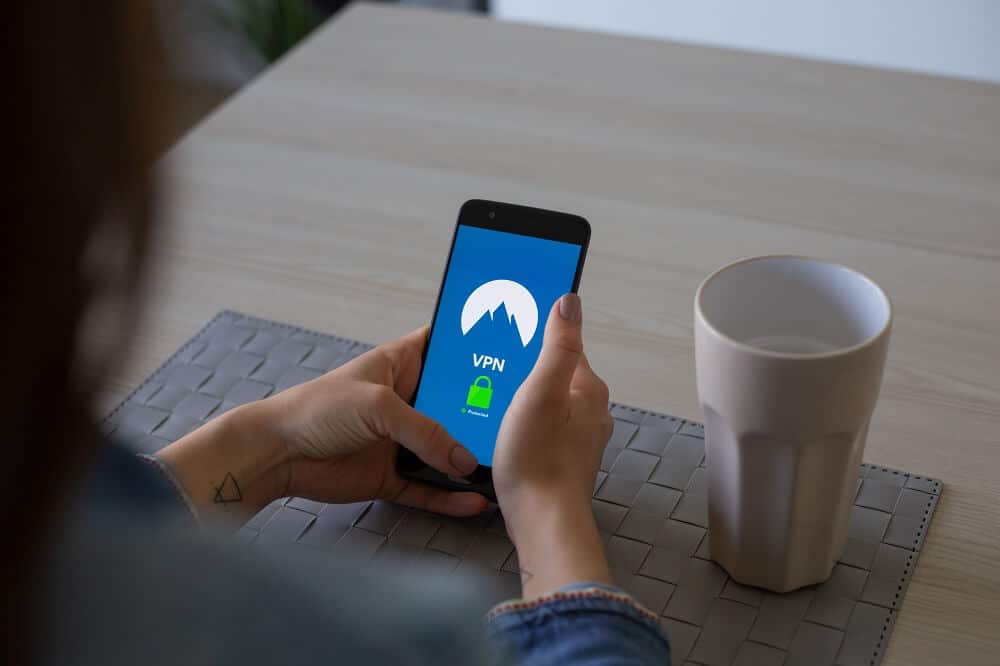
У вас проблеми з VPN? Не вдається підключитися до VPN на телефоні Android? Не хвилюйтеся, у цьому посібнику ми побачимо, як вирішити проблему, коли VPN не підключається на Android. Але спочатку давайте розберемося, що таке VPN і як він працює?
VPN означає віртуальну приватну мережу. Це протокол тунелювання, який дозволяє користувачам приватно та безпечно ділитися та обмінюватися даними. Він створює віртуальний приватний канал або маршрут для безпечного обміну даними під час підключення до загальнодоступної мережі. VPN захищає від крадіжки даних, перехоплення даних, онлайн-моніторингу та несанкціонованого доступу. Він забезпечує різні заходи безпеки, такі як шифрування, брандмауер, автентифікація, безпечні сервери тощо. Це робить VPN незамінним у цю цифрову епоху.
VPN можна використовувати як на комп’ютерах, так і на смартфонах. Є кілька популярних служб VPN, програми яких доступні в Play Store. Деякі з цих додатків безкоштовні, а інші платні. Основна робота цих програм майже однакова, і більшість із них працює бездоганно. Однак, як і будь-яка інша програма, ваша У додатку VPN час від часу можуть виникати проблеми. У цій статті ми збираємося обговорити одну з найпоширеніших проблем, пов’язаних із VPN, і це невдача встановити з’єднання. Перш ніж детально обговорювати проблему, нам потрібно зрозуміти, навіщо нам взагалі потрібна VPN.
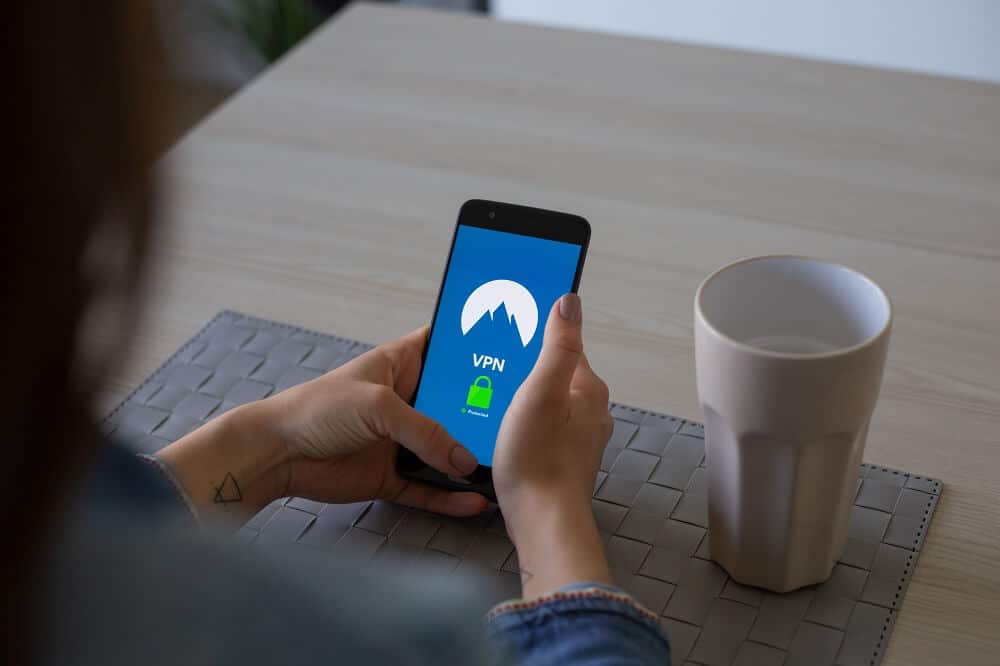
Для чого потрібен VPN?
Основне використання VPN – це забезпечення конфіденційності. Він не забезпечує безпечний канал для обміну даними, але також маскує ваш онлайн-слід. Щоразу, коли ви підключаєтеся до Інтернету, ваше місцезнаходження можна відстежувати за допомогою вашої IP-адреси. Урядові чи приватні моніторингові агентства можуть навіть відстежувати, що ви робите. Кожен елемент, який ви шукаєте, кожен веб-сайт, який ви відвідуєте, і все, що ви завантажуєте, можна контролювати. VPN рятує вас від усього цього стеження. Давайте тепер розглянемо основні програми VPN.
Див також:
Як перетворити HEIC в JPG на Android
11 найкращих додатків Disney Wallpaper для Android
Виправте помилку Android, яка не приймає правильний PIN-код
Виправте помилку Netflix. Цей заголовок недоступний для перегляду
1. Безпека: Як згадувалося вище, однією з найважливіших функцій VPN є безпечна передача даних. Завдяки шифруванню та брандмауеру ваші дані захищені від корпоративного шпигунства та крадіжки.
2. Анонімність: VPN дозволяє зберігати анонімність у публічній мережі. Він приховує вашу IP-адресу та дає змогу залишатися прихованими від урядового контролю. Це захищає вас від вторгнення в конфіденційність, спаму, цільового маркетингу тощо.
3. Геоцензура: Певний вміст недоступний у певних регіонах. Це називається геоцензурою або географічним блокуванням. VPN маскує ваше місцезнаходження і, отже, дозволяє обійти ці блокування. Простими словами, VPN надасть вам доступ до вмісту, обмеженого регіоном.
Також читайте: Що таке VPN і як він працює?
Що викликає проблеми з підключенням VPN?
VPN — це програмне забезпечення, яке може працювати несправно з кількох причин. Деякі з них є локальними, тобто проблема пов’язана з вашим пристроєм і його налаштуваннями, тоді як інші пов’язані з проблемами сервера, наприклад:
- Сервер VPN, до якого ви намагаєтеся підключитися, перевантажений.
- Протокол VPN, який зараз використовується, неправильний.
- Програмне забезпечення чи додаток VPN застаріли.
Також читайте: Топ-9 найкращих безкоштовних безлімітних VPN для Android
Як виправити, що VPN не підключається на Android
Якщо проблема полягає в самому сервері програми VPN, ви нічого не можете зробити, окрім того, щоб чекати, доки вони виправлять це самостійно. Однак, якщо проблема виникла через налаштування пристрою, ви можете зробити кілька речей. Давайте розглянемо різні рішення для вирішення проблем з підключенням VPN на Android.
Спосіб 1. Перевірте, чи ввімкнено доступ до VPN-з’єднання
Коли програма запускається вперше, вона запитує кілька запитів на дозвіл. Це пояснюється тим, що якщо програмі потрібно використовувати апаратні ресурси мобільного телефону, їй потрібно отримати дозвіл від користувача. Так само, коли ви вперше відкриваєте програму VPN, вас запитають дозволу на встановлення з’єднання VPN на вашому пристрої. Переконайтеся, що надано додатку необхідний дозвіл.
Після цього програма VPN підключиться до приватного сервера та встановить IP-адресу вашого пристрою на чуже місце. Деякі програми можуть також дозволити вам вибрати регіон, сервер, до якого ви хочете підключитися, і IP-адресу, встановлену для вашого пристрою. Після встановлення з’єднання це позначається піктограмою ключа на панелі сповіщень. Таким чином, важливо, щоб ви спочатку прийняли запит на підключення та дозволили програмі підключитися до проксі-сервера.
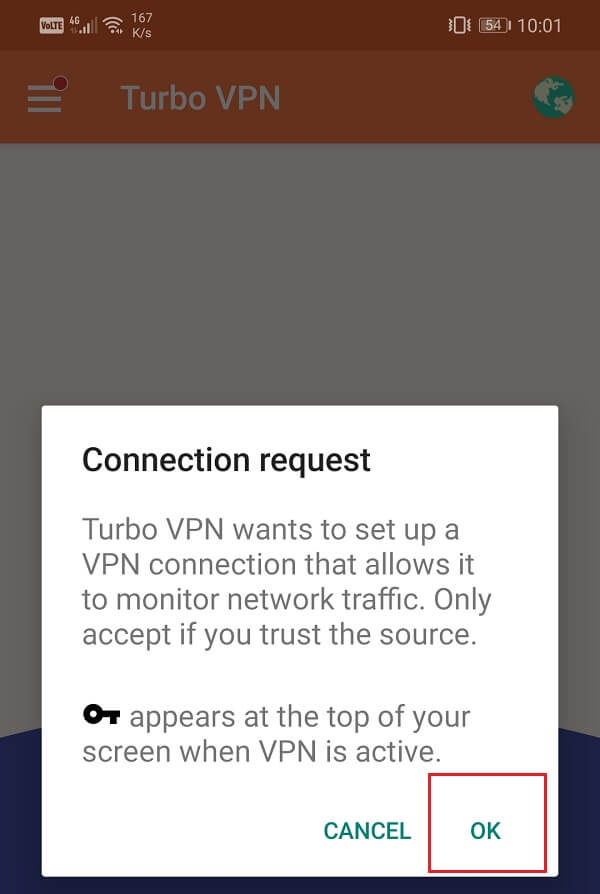
Метод 2: Видаліть кеш і файли даних для програми VPN
Усі програми зберігають деякі дані у формі кеш-файлів. Деякі основні дані зберігаються, щоб після відкриття програма могла щось швидко відобразити. Це призначено для скорочення часу запуску будь-якої програми. Однак іноді старі файли кешу пошкоджуються, що спричиняє збій у роботі програми. Завжди корисно очистити кеш і дані програм.
Розглядайте це як процедуру очищення, яка видаляє старі та пошкоджені файли з програми пам'яті та замінює їх новими. Також абсолютно безпечно видаляти файли кешу для будь-якої програми, оскільки вони автоматично згенеруються знову. Таким чином, якщо ваша програма VPN працює неправильно та не працює належним чином, виконайте наведені нижче дії, щоб видалити її кеш і файли даних:
1. До Налаштування На вашому телефоні

2 Натисніть на додатки можливість перегляду списку встановлених програм на вашому пристрої.
3. Тепер знайдіть VPN програми який ви використовуєте, і торкніться його, щоб відкрити налаштування програми.
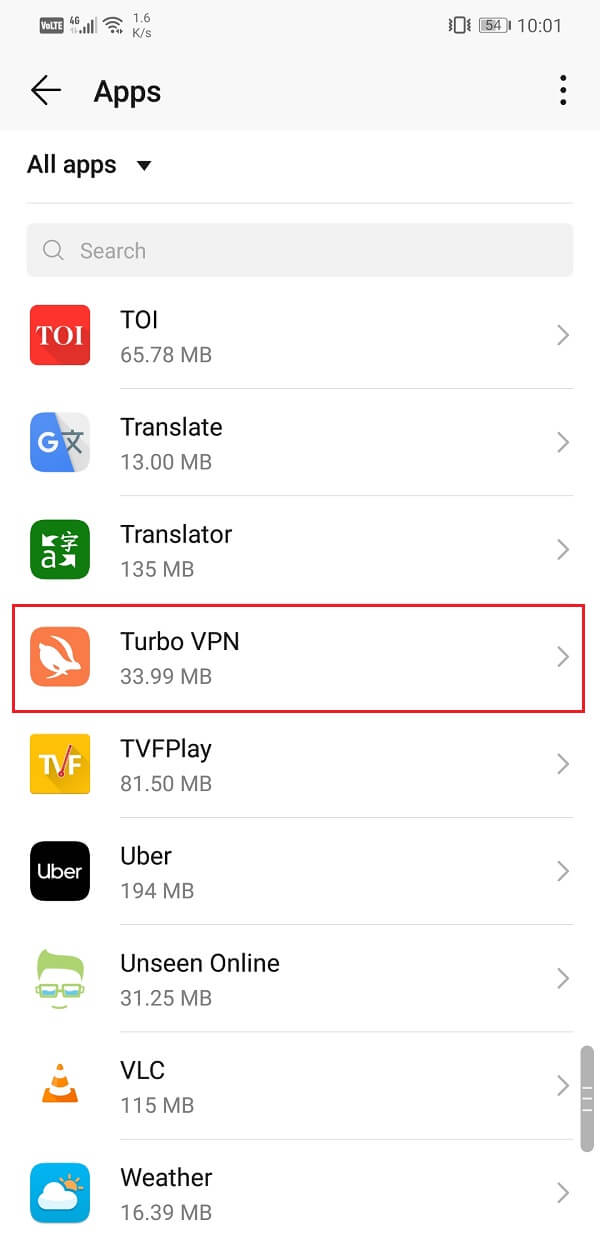
4 Натисніть на зберігання варіант.
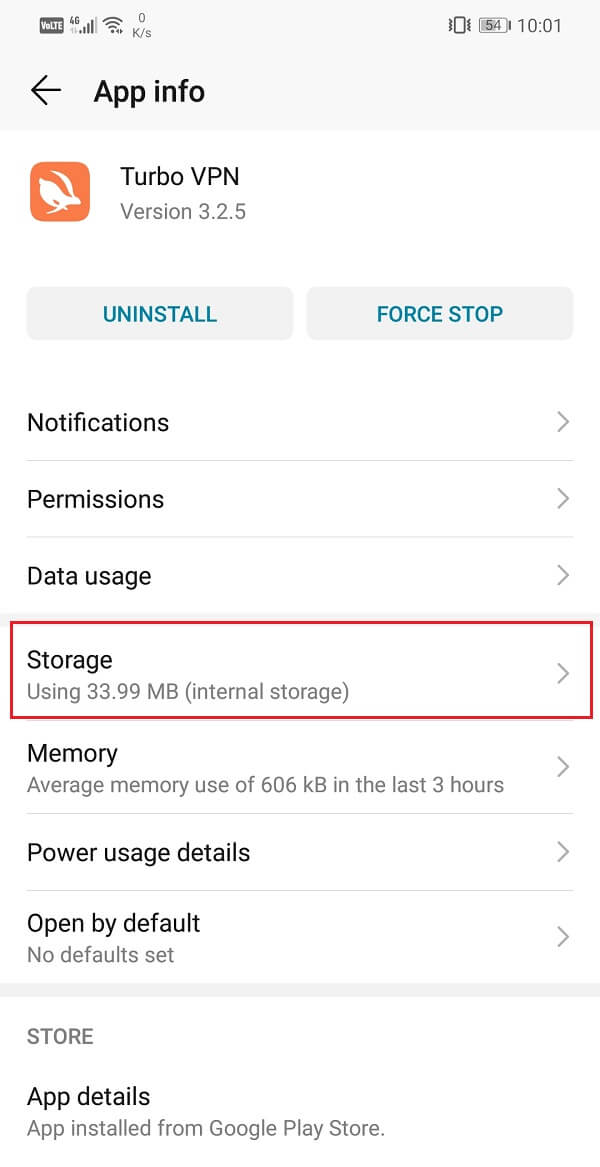
5. Тут ви знайдете варіант Очистити кеш і очистити дані. Натисніть відповідні кнопки, і файли кешу для програми VPN буде видалено.
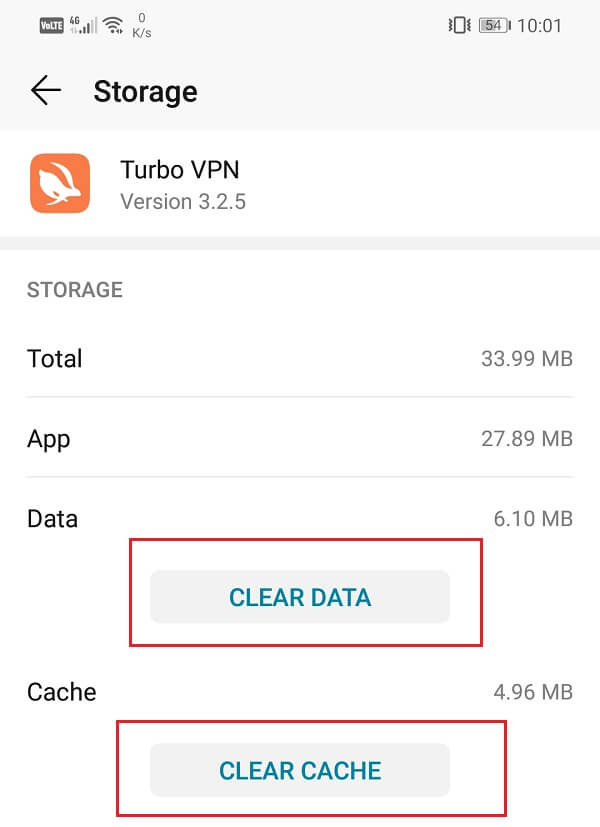
Спосіб 3. Оновіть додаток VPN
Кожна програма VPN має фіксований набір серверів, і це дозволяє вам підключатися до будь-якого з них. Однак ці сервери час від часу вимикаються. У результаті VPN потрібно знайти або створити нові сервери. Якщо ви використовуєте старішу версію програми, швидше за все, список серверів, який вам надається, є старим.
Це завжди гарна ідея постійно оновлюйте програму. Це не тільки надасть вам нові та швидші сервери, але й значно покращить інтерфейс користувача програми та забезпечить кращий досвід. Нове оновлення також містить виправлення помилок, які можуть вирішити проблеми з підключенням до мережі. Щоб оновити програму VPN, виконайте наведені нижче дії.
1. До Play Маркет.
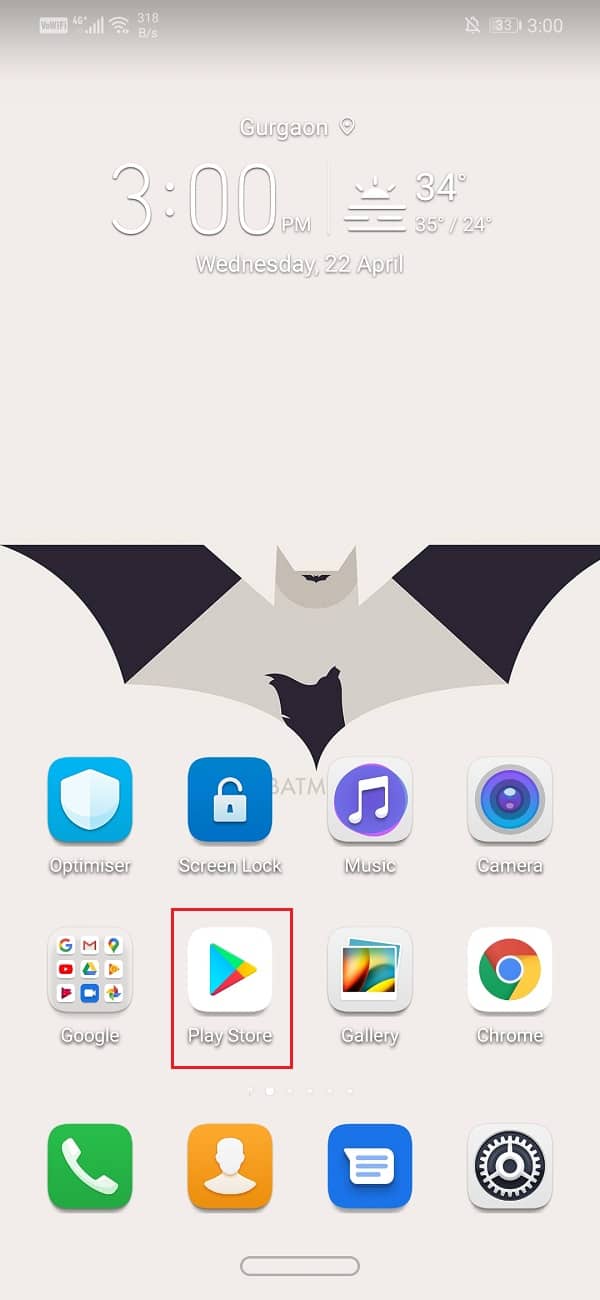
2. У верхньому лівому куті ви знайдете три горизонтальні лінії. Click on them.
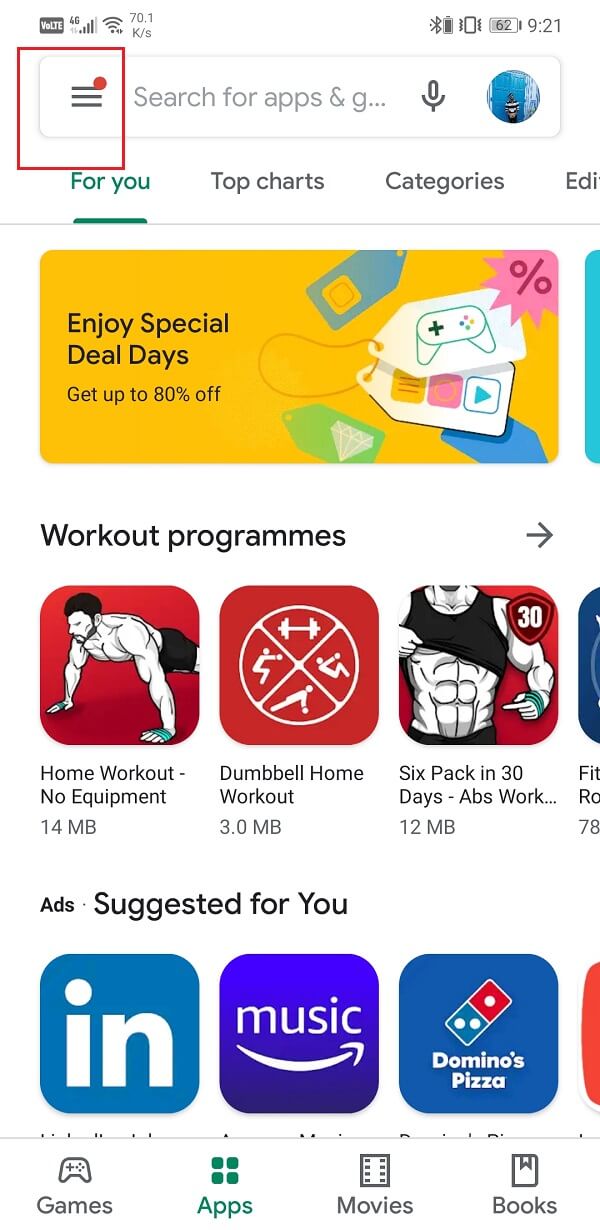
3. Тепер натисніть на «Мої програми та ігри» варіант.
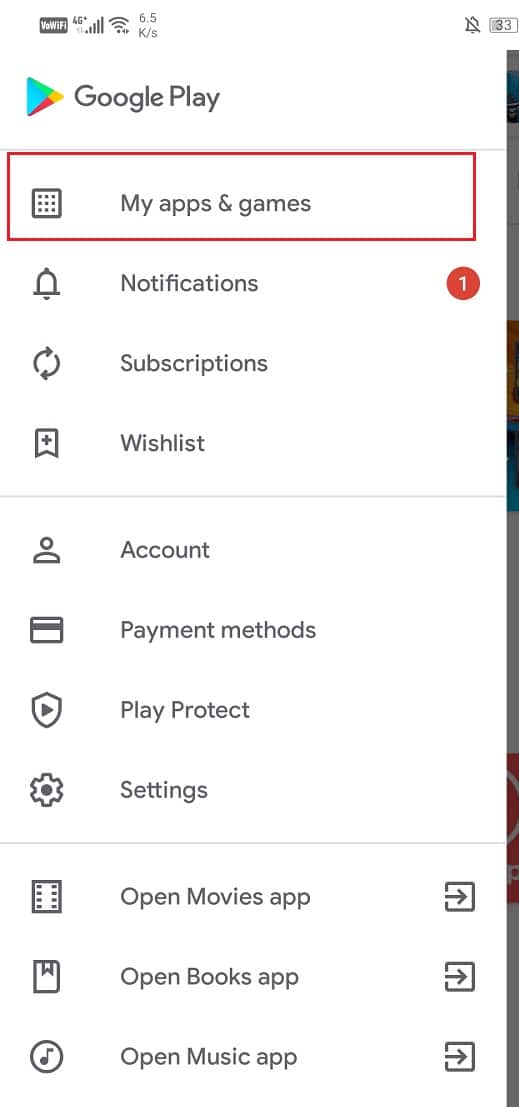
4. Пошук VPN програми який ви використовуєте, і перевірте, чи є якісь незавершені оновлення.
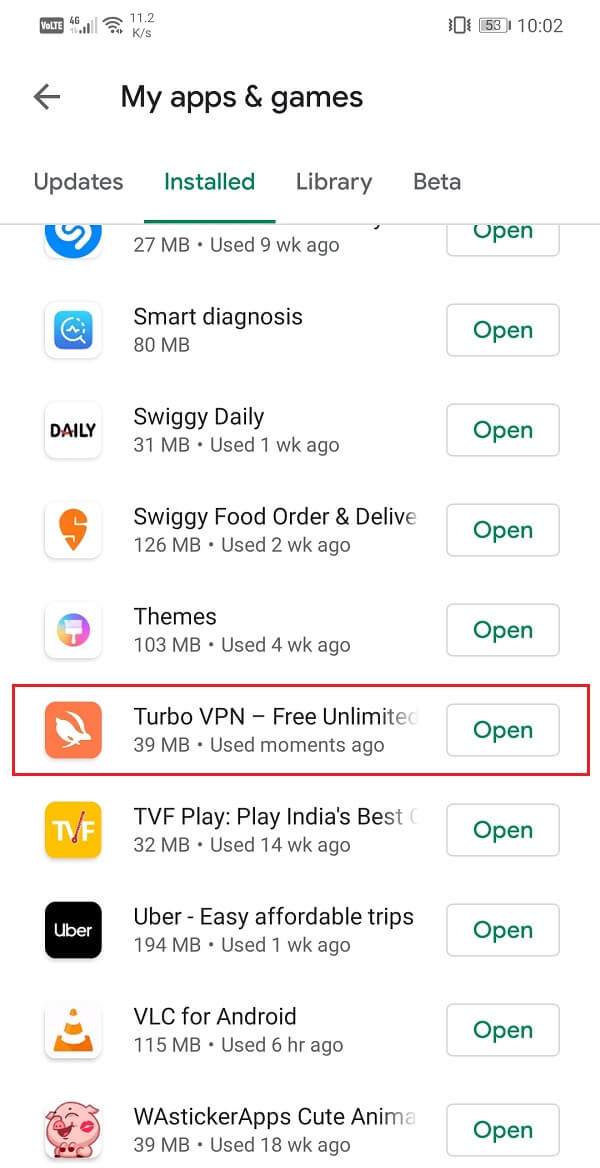
5. Якщо так, натисніть на оновлення кнопки.
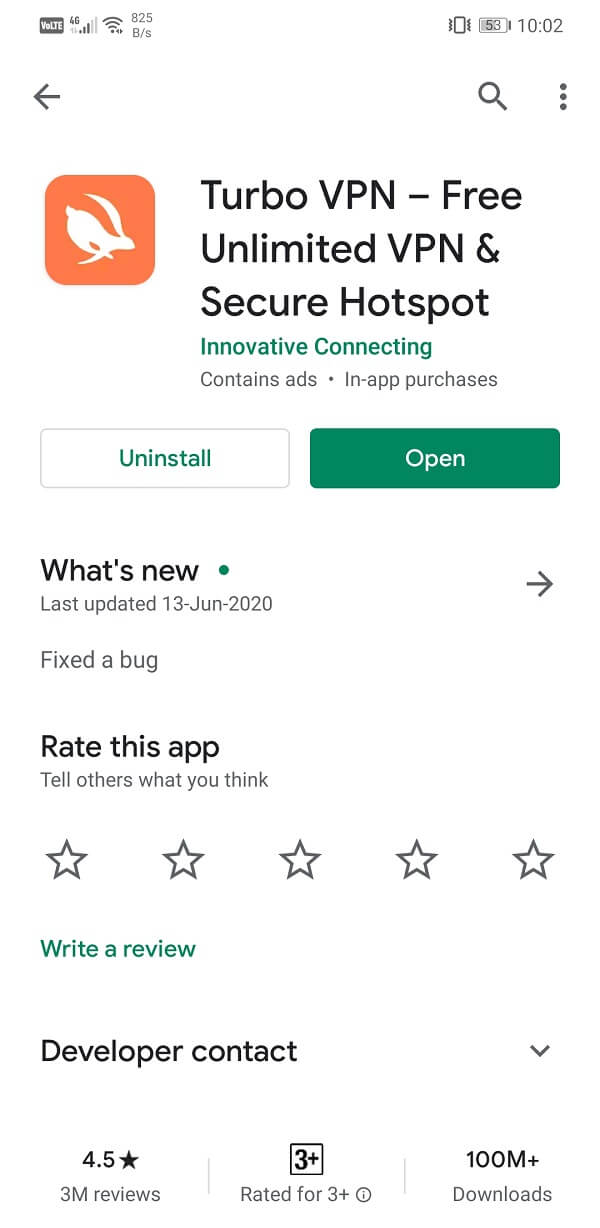
6. Після оновлення програми спробуйте скористатися нею ще раз і перевірте, чи можете ви це зробити вирішити проблеми з підключенням VPN на Android.
Спосіб 4: видаліть програму, а потім перевстановіть
Якщо оновлення програми не спрацювало або не було жодного доступного оновлення, вам потрібно видалити програму, і вони встановлять її знову з Play Store. Це було б схоже на вибір початку заново. Існує велика ймовірність, що це вирішить проблему VPN, а не підключення на вашому пристрої. Виконайте наведені нижче дії, щоб побачити, як:
1. відкрити Налаштування На вашому телефоні
2. Тепер перейдіть до додатки .
3. Будь ласка, знайдіть свій VPN програми і торкніться його.
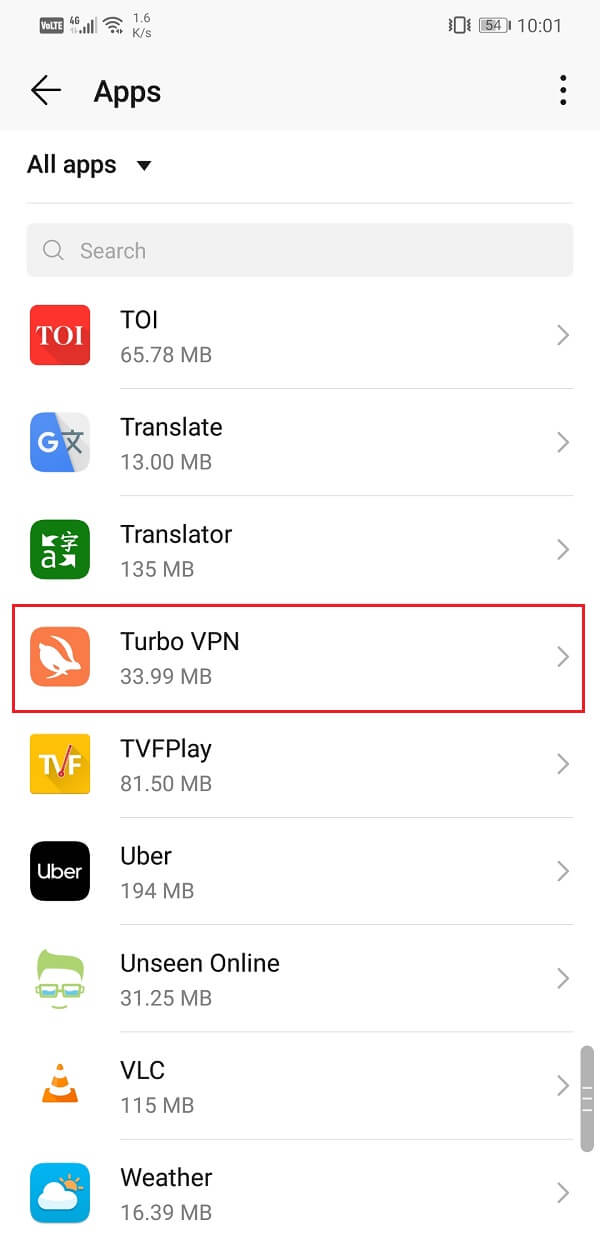
4. Тепер натисніть на видалення кнопки.

5. Після видалення програми завантажте та знову встановіть програму з Play Store.
Також читайте: Як видалити або видалити програми на телефоні Android
Спосіб 5: Вимкніть автоматичний перехід від Wi-Fi до стільникових даних
Майже всі сучасні смартфони Android оснащені функцією під назвою Wi-Fi+ або Smart Switch або щось подібне. Це допомагає підтримувати безперервне та стабільне підключення до Інтернету шляхом автоматичного перемикання з Wi-Fi на стільникові дані, якщо потужність сигналу Wi-Fi недостатня. Загалом це корисна функція, яка рятує нас від втрати зв’язку та автоматично виконує перемикання, коли це необхідно, замість того, щоб робити це вручну.
Однак це може бути причиною, чому ваш VPN втрачає з’єднання. Розумієте, VPN маскує вашу фактичну IP-адресу. Коли ви підключаєтеся до мережі Wi-Fi, ваш пристрій отримує певну IP-адресу, яка точно визначає ваше місцезнаходження. Коли ви підключаєтеся до сервера VPN, програма маскує ваш фактичний IP-адресу та замінює його проксі-сервером. У разі перемикання з Wi-Fi на стільникову мережу початкова IP-адреса, яка була надана під час підключення до Wi-Fi, змінюється, і, отже, маска VPN стає марною. У результаті VPN від’єднується.
Щоб цього не сталося, потрібно вимкнути функцію автоматичного перемикання. Виконайте наведені нижче кроки, щоб побачити, як:
1. Відкрити Налаштування на вашому Android пристрої.
2. Тепер перейдіть до Налаштування бездротової мережі та мережі.
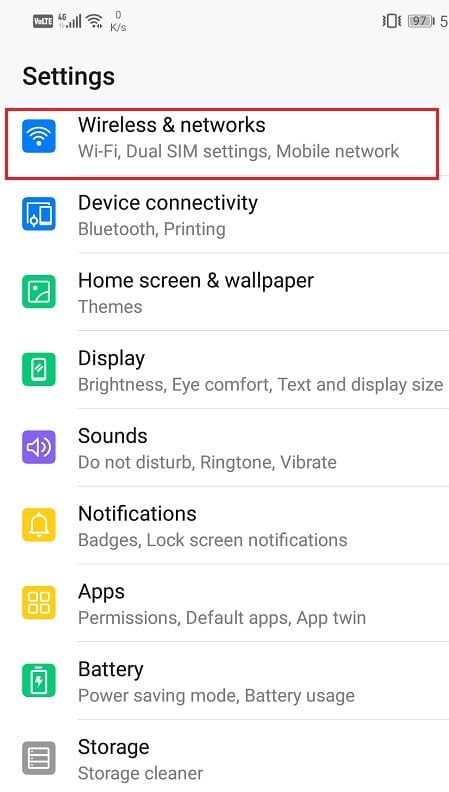
3. Тут натисніть на Wi-Fi Internet, варіант.
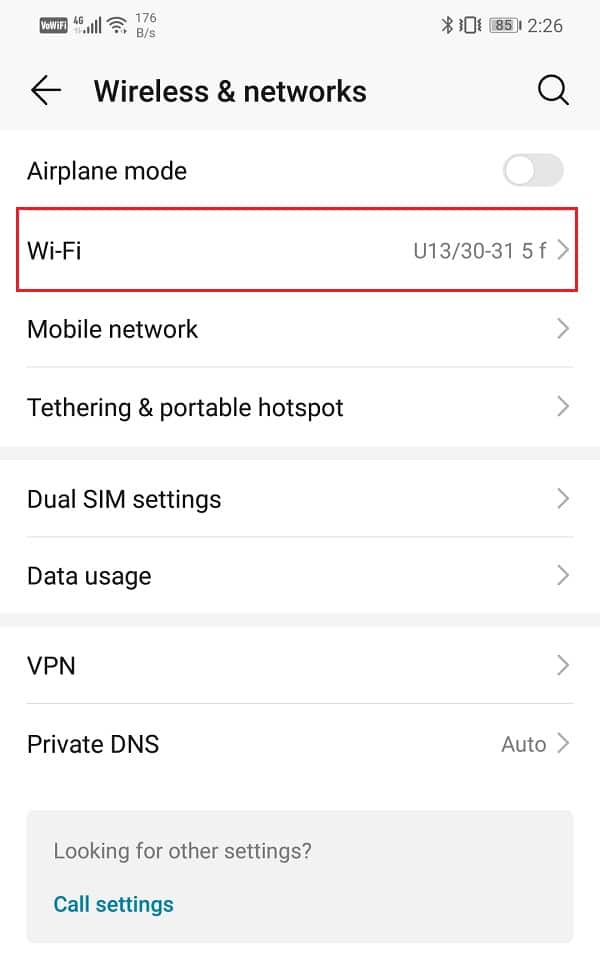
4. Після цього натисніть на пункт меню (три вертикальні точки) у верхньому правому куті екрана.
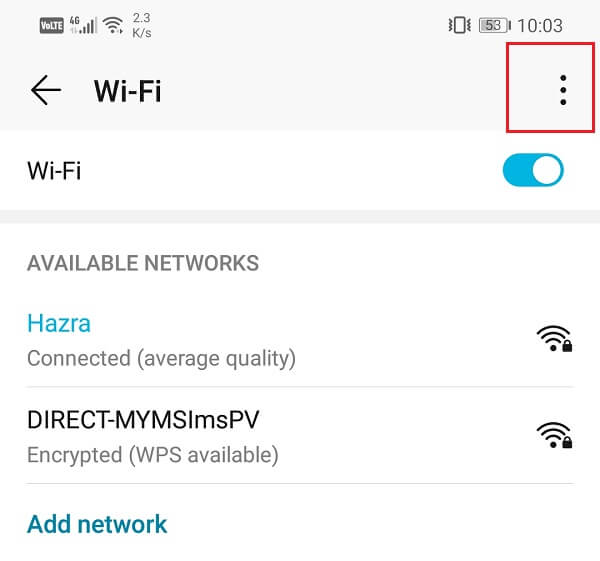
5. У спадному меню виберіть Wi-Fi +.
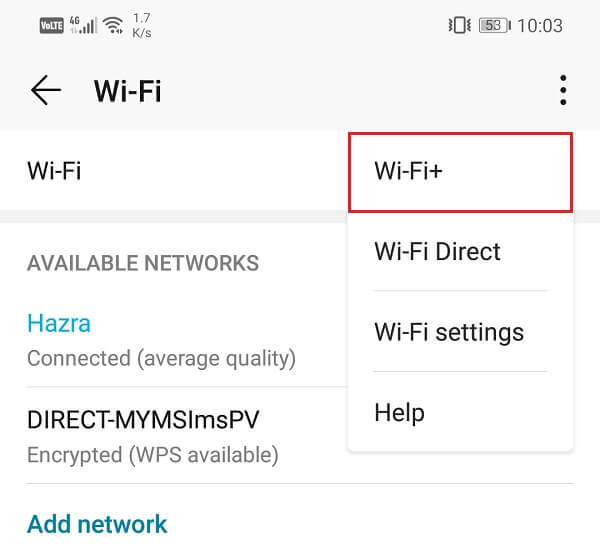
6 Зараз вимкніть перемикач поруч із Wi-Fi+ щоб вимкнути функцію автоматичного перемикання.
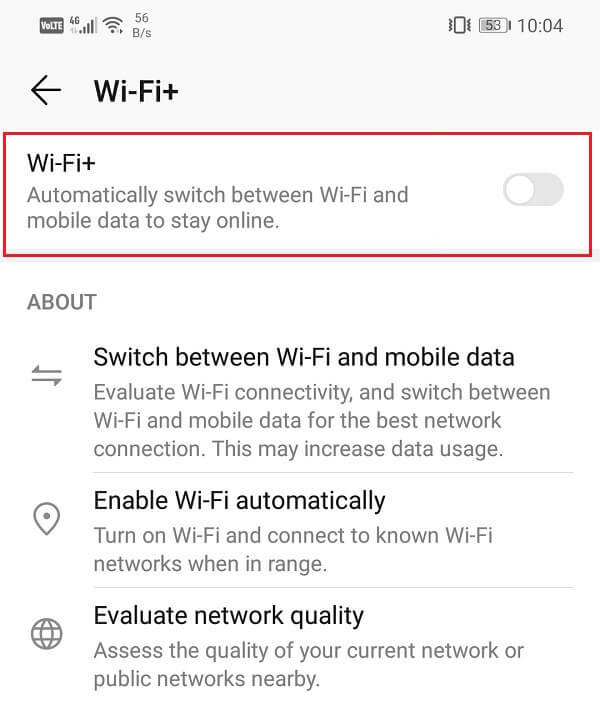
7. Перезапустіть пристрій і спробуйте знову підключитися до VPN.
Ми сподіваємося, що ви зможете це зробити після перезавантаження пристрою виправити проблему з невстановленим підключенням VPN через Android. Але якщо ви все ще застрягли, перейдіть до наступного методу.
Спосіб 6: скидання налаштувань мережі
Якщо жоден з перерахованих вище методів не спрацював, настав час вжити радикальних заходів. Наступним варіантом у списку рішень є скидання налаштувань мережі на пристрої Android. Це ефективне рішення, яке очищає всі збережені налаштування та мережі та переналаштовує Wi-Fi вашого пристрою. Оскільки для підключення до сервера VPN потрібне стабільне підключення до Інтернету, дуже важливо, щоб налаштування Wi-Fi і стільникової мережі не втручалися в процес. Найкращий спосіб переконатися в цьому – скинути налаштування мережі на вашому пристрої. Зробити це:
1. До Налаштування вашого телефону.
2. Тепер натисніть на SYSTEM Вкладка.

3 Натисніть на скидання кнопки.
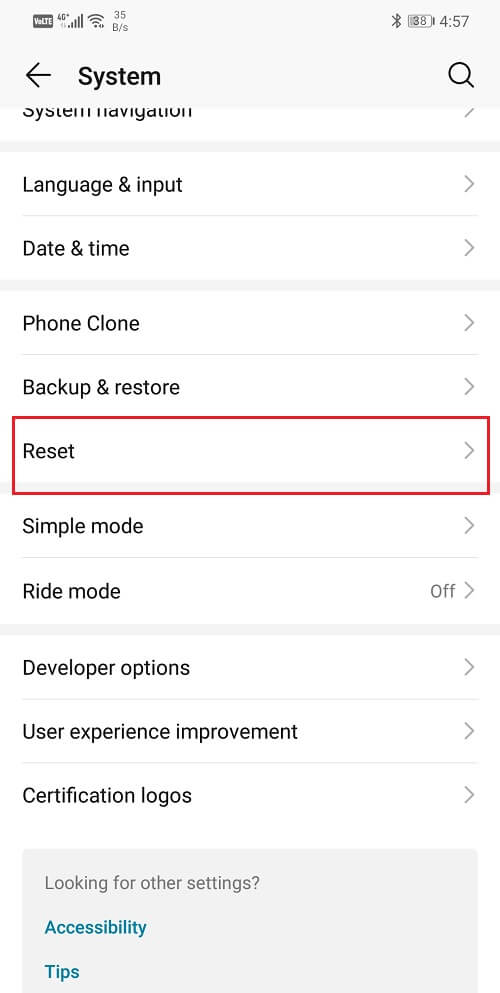
4. Тепер виберіть Скидання налаштувань мережі.
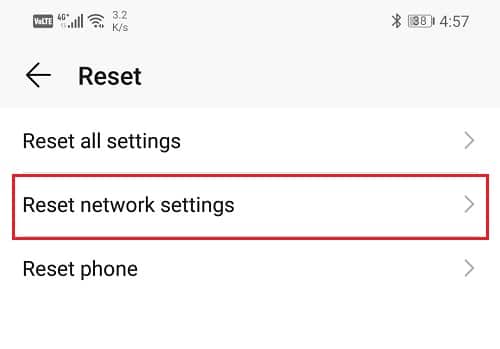
5. Тепер ви отримаєте попередження про те, які речі будуть скинуті. Натисніть на “Скинути налаштування мережі” варіант.
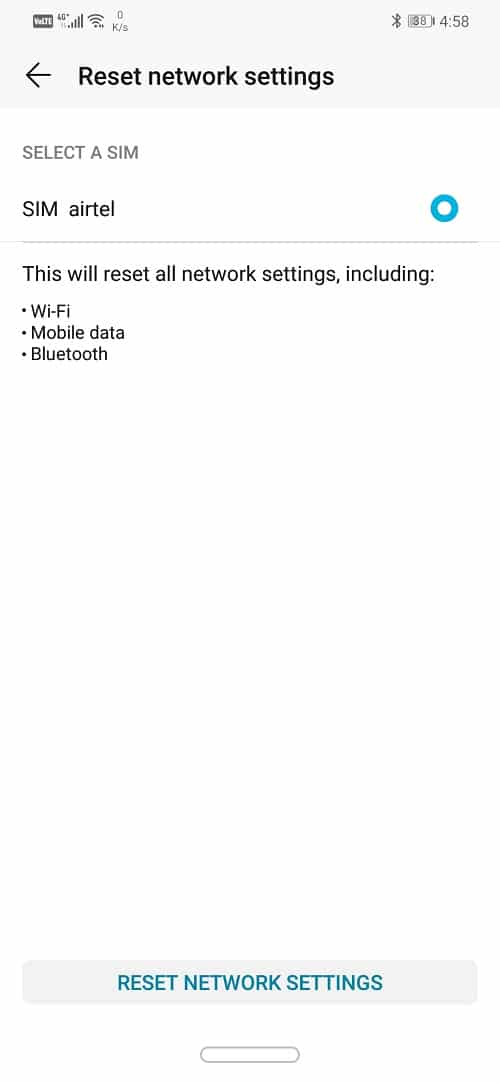
6. Тепер підключіться до мережі Wi-Fi, а потім спробуйте підключитися до сервера VPN і подивіться, чи проблему вирішено чи ні.
Спосіб 7. Переконайтеся, що ваш браузер підтримує VPN
Зрештою, саме ваш браузер має бути сумісний із вашим додатком VPN. Якщо ви використовуєте браузер, який не дозволяє маскувати вашу IP-адресу за допомогою VPN, це призведе до проблем з підключенням. Найкращим рішенням цієї проблеми є використання браузера, рекомендованого додатком VPN. Такі браузери, як Google Chrome і Firefox, добре працюють майже з усіма програмами VPN.
Крім того, оновіть браузер до останньої версії. Якщо VPN не підключається через проблему з Android пов’язано з браузером, то проблему можна вирішити, оновивши браузер до останньої версії. Якщо вам потрібен покроковий посібник із оновлення веб-переглядача, ви можете переглянути кроки, наведені для оновлення програми VPN, оскільки вони однакові. Просто перейдіть у свій браузер у списку встановлених програм замість програми VPN.
Спосіб 8. Видаліть інші програми та профілі VPN
Наявність кількох програм VPN, встановлених на вашому пристрої, може спричинити конфлікт і призвести до проблем із підключенням додатка VPN. Якщо на вашому пристрої встановлено кілька програм VPN або налаштовано кілька профілів VPN, потрібно видалити ці програми та видалити їхні профілі. Виконайте наведені нижче кроки, щоб побачити, як:
1. По-перше, вирішіть, яку програму VPN ви хочете зберегти, а потім видаліть інші програми.
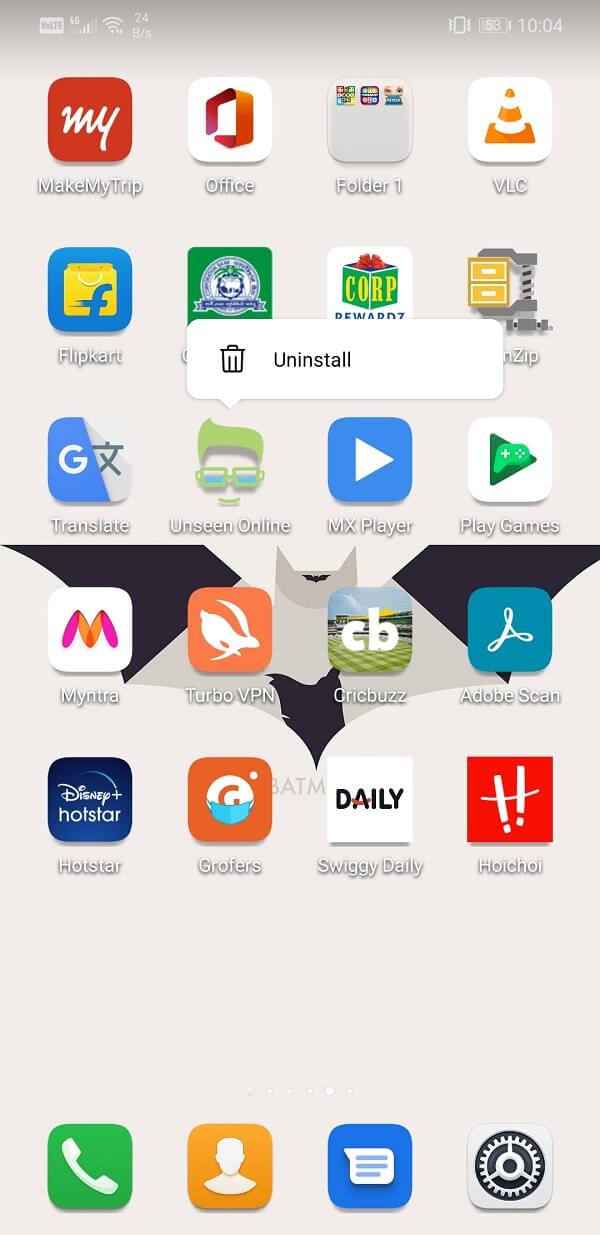
2. Натисніть і утримуйте їхні піктограми, а потім натисніть опцію видалення або перетягніть її до піктограми кошика.
3. Крім того, ви також можете видалити Профілі VPN з вашого пристрою.
4. Відкрийте налаштування на своєму пристрої та перейдіть до Бездротовий зв'язок і мережа налаштування
5. Тут натисніть на VPN варіант.
6. Після цього клацніть піктограму шестірні поруч із профілем VPN і торкніться значка Видалити або забути VPN варіант.
7. Переконайтеся, що існує лише один профіль VPN, пов’язаний із програмою, яку ви хочете використовувати в майбутньому.
Спосіб 9. Переконайтеся, що режим економії заряду акумулятора не заважає вашій програмі
Більшість пристроїв Android мають вбудований оптимізатор або засіб економії заряду. Незважаючи на те, що ці програми допомагають вам заощадити енергію та подовжити час роботи акумулятора, іноді вони можуть заважати офіційному функціонуванню ваших програм. Особливо, якщо ваш акумулятор розряджається, програми керування живленням обмежуватимуть певні функції, і це може бути причиною того, що VPN не підключається до вашого пристрою. Виконайте наведені нижче кроки, щоб звільнити свою програму VPN від контролю за допомогою програми оптимізації заряду акумулятора або програми економії заряду акумулятора:
1. Відкрити Налаштування на вашому пристрої.

2. Тепер натисніть на акумулятор варіант.
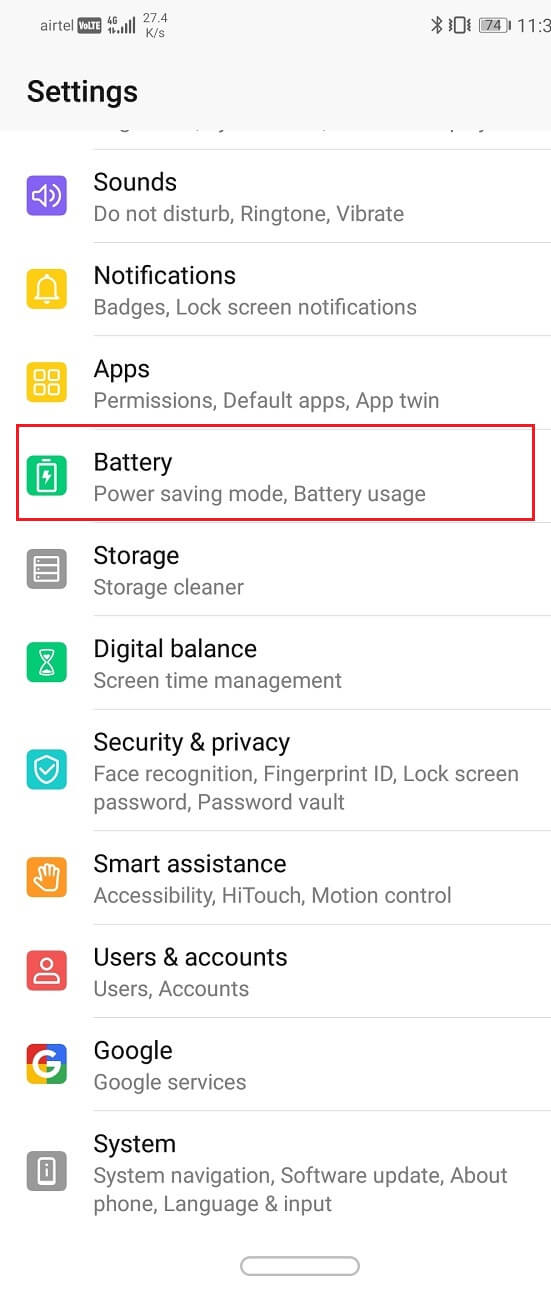
3. Тут натисніть на Використання акумулятора варіант.
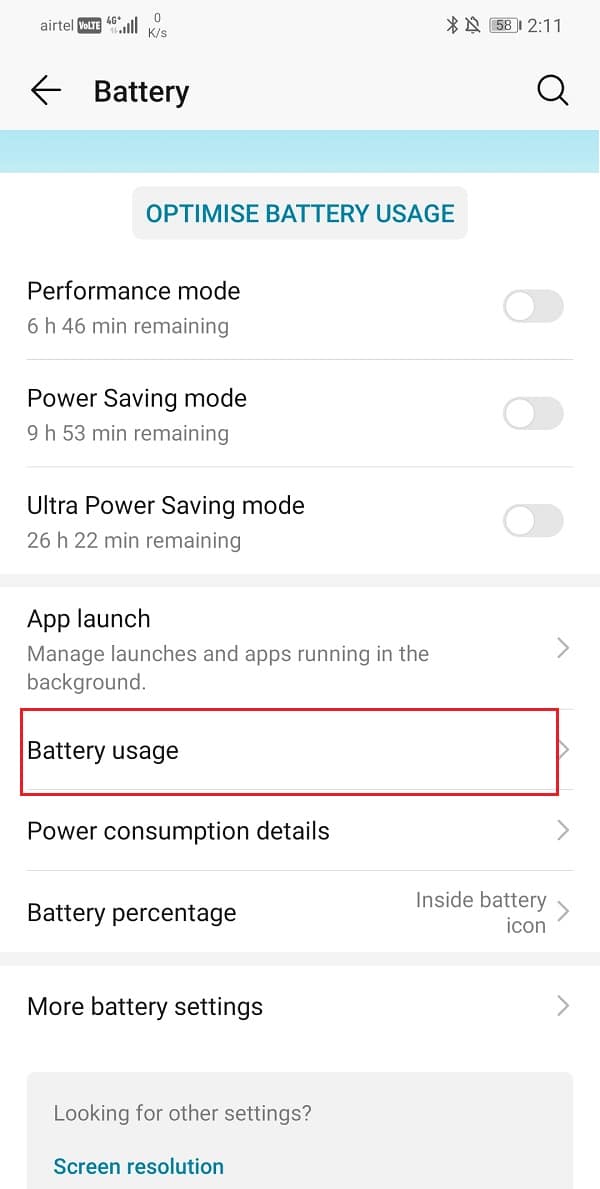
4 Шукайте свою VPN програми і торкніться його.
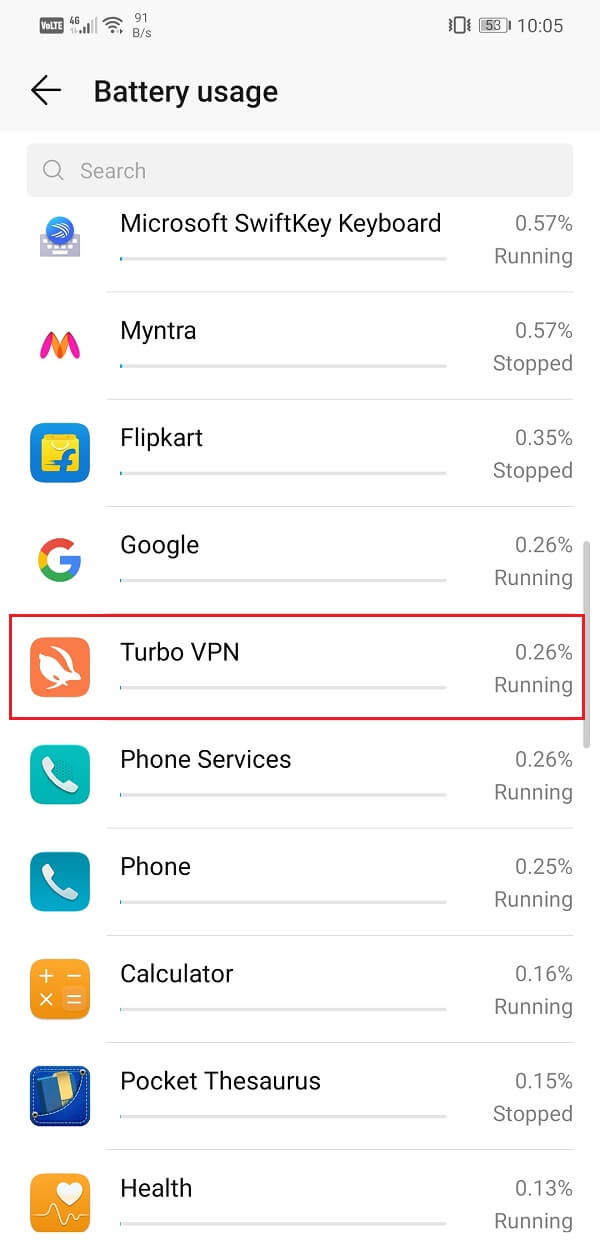
5. Після цього відкрийте запуск програми налаштування
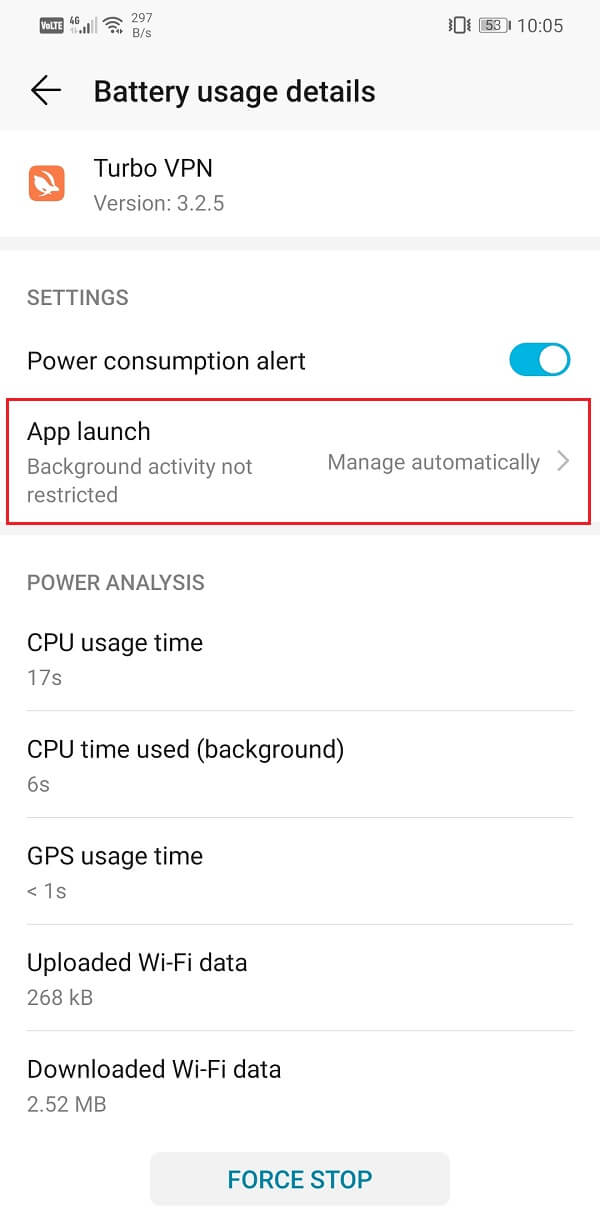
6. Вимкніть параметр «Керувати автоматично», а потім переконайтеся, що увімкніть перемикачі біля пункту «Автозапуск»., Додатковий запуск і Запуск у фоновому режимі.
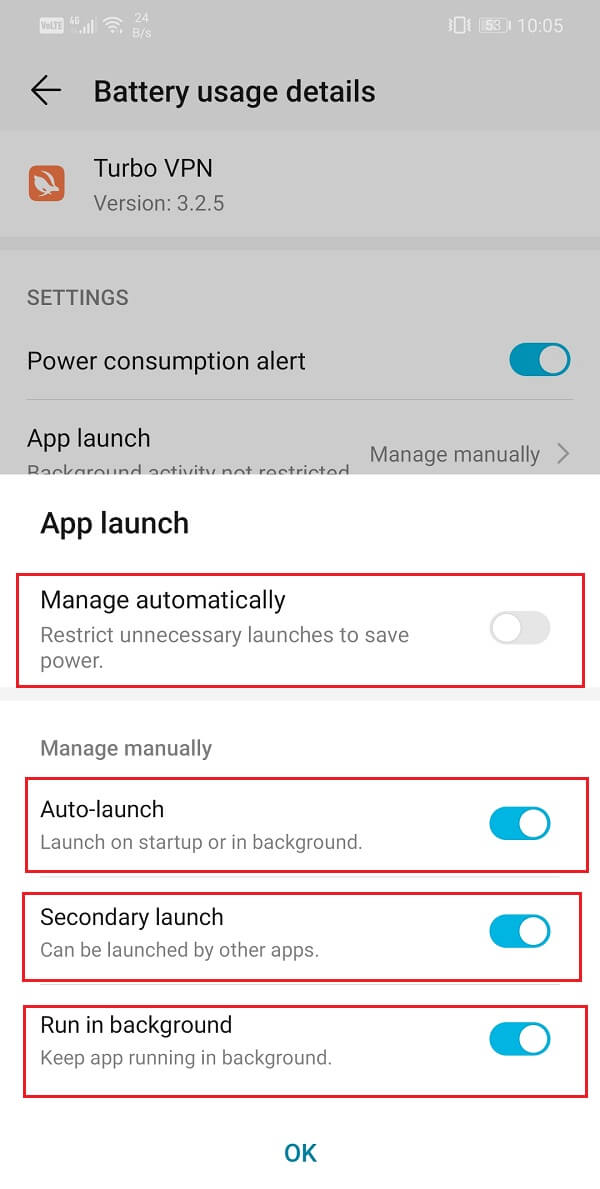
7. Це запобіжить програмі Battery saver обмеження функцій програми VPN і таким чином вирішити проблему підключення.
Спосіб 10. Переконайтеся, що ваш маршрутизатор Wi-Fi сумісний із VPN
Багато загальнодоступних маршрутизаторів Wi-Fi, особливо в школах, коледжах і офісах, не дозволяють пропускати VPN. Це означає, що необмежений потік трафіку через Інтернет блокується за допомогою брандмауерів або просто відключається в налаштуваннях маршрутизатора. Навіть у домашній мережі ваш постачальник послуг Інтернету може вимкнути передачу VPN. Щоб налагодити все, вам знадобиться доступ адміністратора, щоб змінити параметри маршрутизатора та брандмауера, щоб увімкнути IPSec or PPTP. Це найпоширеніші протоколи VPN.
Вам також потрібно буде переконатися, що необхідну переадресацію портів і протоколи ввімкнено в налаштуваннях вашого маршрутизатора або будь-яких інших програм брандмауера, які ви використовуєте. VPN з використанням IPSec потрібен UDP-порт 500 (IKE) і відкриті протоколи 50 (ESP) і 51 (AH).
Щоб отримати краще уявлення про те, як змінити ці параметри, вам потрібно переглянути посібник користувача маршрутизатора та зрозуміти, як працює його вбудоване програмне забезпечення. Крім того, ви також можете звернутися до свого постачальника послуг Інтернету, щоб отримати допомогу з цього питання.
Рекомендується:
На цьому ми підійшли до кінця цієї статті, і ми сподіваємося, що ці рішення були для вас корисними та змогли виправити відсутність підключення VPN на Android. Однак якщо у вас все ще виникають проблеми з додатком VPN, вам потрібно шукати альтернативи. У магазині Play доступні сотні програм VPN, і більшість із них безкоштовні. Такі програми, як Nord VPN і Express VPN, високо оцінюють і рекомендують багато користувачів Android. Якщо нічого не працює, перейдіть на іншу програму VPN, і ми сподіваємося, що вона працює ідеально.